Win11电脑怎么创建管理员账户?
更新日期:2023-09-22 13:29:55
来源:系统之家
手机扫码继续观看

许多小伙伴在使用电脑的时候,在删除某些文件或者运行程序的时候经常提示需要使用到管理员账户,那么在win11操作系统中我们要怎么创建管理员账户呢?下面小编就带着大家一起来看看怎么操作吧!
操作方法
第一步:右键开始菜单,打开“运行”
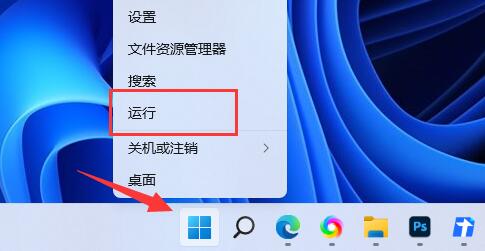
第二步:输入“netplwiz”,回车打开账户管理。

第三步:打开后,点击下方“添加”
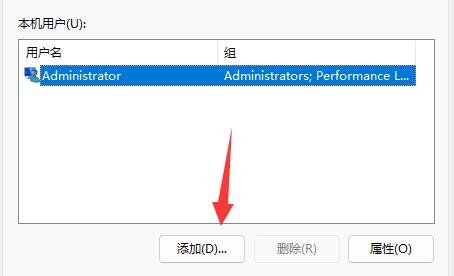
第四步:再点击左下角的“不适用Microsoft账户登录”
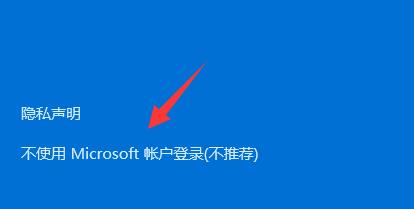
第五步:然后选择右下角的“本地账户”
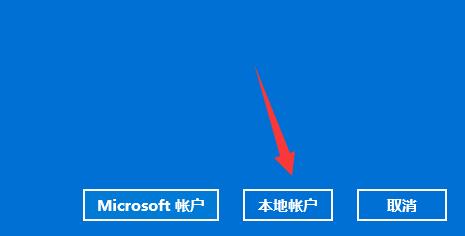
第六步:在其中输入用户名、密码等信息。
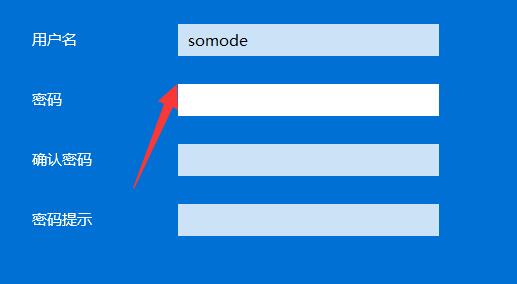
第七步:创建账户完成后,选中该用户,点击“属性”
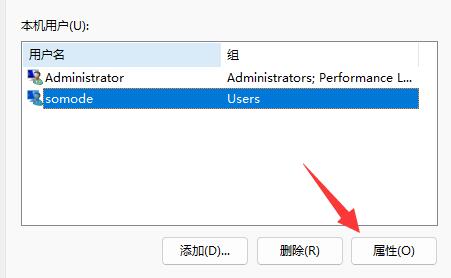
第八步:最后在“组成员”下勾选“管理员”并保持即可。
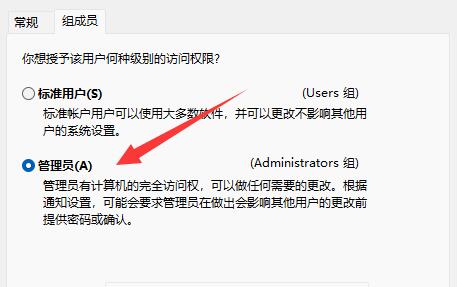
该文章是否有帮助到您?
常见问题
- monterey12.1正式版无法检测更新详情0次
- zui13更新计划详细介绍0次
- 优麒麟u盘安装详细教程0次
- 优麒麟和银河麒麟区别详细介绍0次
- monterey屏幕镜像使用教程0次
- monterey关闭sip教程0次
- 优麒麟操作系统详细评测0次
- monterey支持多设备互动吗详情0次
- 优麒麟中文设置教程0次
- monterey和bigsur区别详细介绍0次
系统下载排行
周
月
其他人正在下载
更多
安卓下载
更多
手机上观看
![]() 扫码手机上观看
扫码手机上观看
下一个:
U盘重装视频











